更新时间:2023-09-18
操作场景
AD设备做链路负载,此时需要针对链路负载进行统计,对链路负载的状况进行详细的统计和查询,以便清楚链路的稳定性以及调度情况;统计范围包括[流量]、[访问次数]、[带宽利用率]、[稳定性]。
- 流量
操作场景
一般用来统计经过AD设备的流量(出站)信息,以便对内网总体流量有个了解。
操作步骤
[链路负载统计/流量]根据需要选择时间范围、链路、流量方向进行统计;如下图所示。
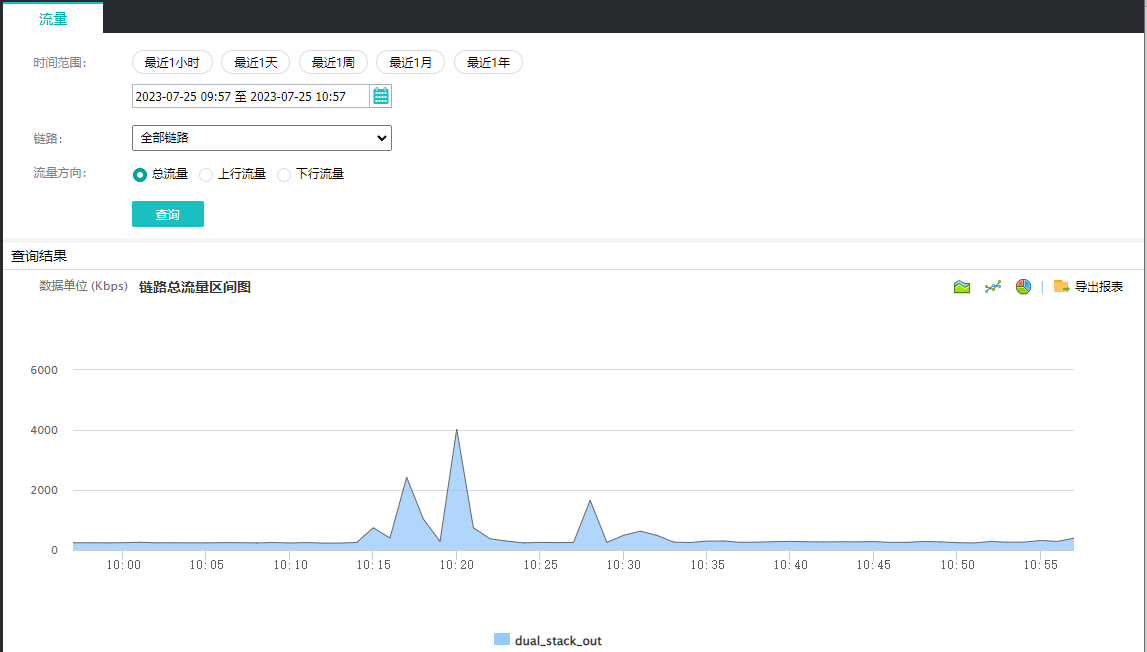
时间范围:用于选择时间类型,包括:一小时、一天、一个周、一个月、一年。设置统计流量的起始时间和结束时间。
链路:用于选择链路方向。可以选择全部链路、LAN、WAN。
流量方向:用于设置统计流量的方向,包括:总流量、上行流量、下行流量。
点击<查询>,生成查询结果,可以自主选择生成图表类型(区间图、折线图、饼状图),默认是区间图。
点击<导出报表>,则按照以上统计选项中的设置统计出流量图,生成pdf格式的报表。
- 访问次数
操作场景
一般用来统计链路被访问的次数,可以观察链路使用情况。
操作步骤
[报表/链路统计/访问次数]根据需要选择时间范围、链路进行统计;如下图所示。
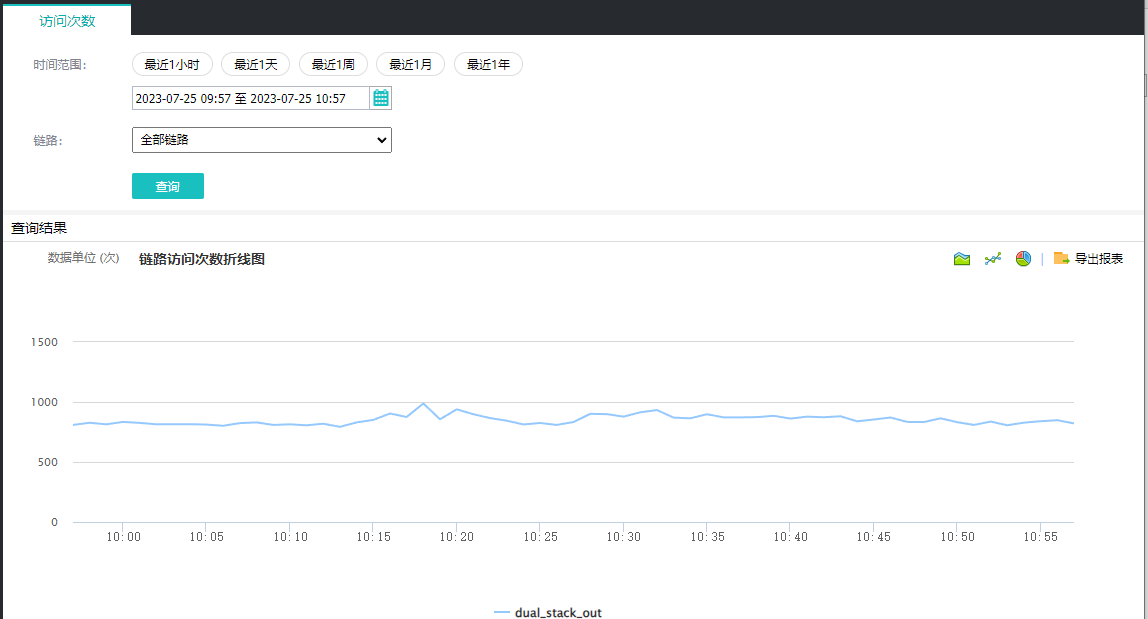
时间范围:用于选择时间类型,包括:一小时、一天、一个周、一个月、一年。设置统计流量的起始时间和结束时间。
链路:用于选择链路方向。可以选择全部链路、WAN。
点击<查询>,生成查询结果,可以自主选择生成图表类型(区间图、折线图、饼状图),默认是折线图。
点击<导出报表>,则按照以上统计选项中的设置统计出链路访问次数折线图,生成pdf格式的报表。
- 带宽利用率
操作场景
一般用于统计链路的带宽利用率,通过这个可以了解链路的使用情况以及调度情况。
操作步骤
[报表/链路统计/带宽利用率]根据需要选择时间范围、链路、流量方向进行统计;如下图所示。
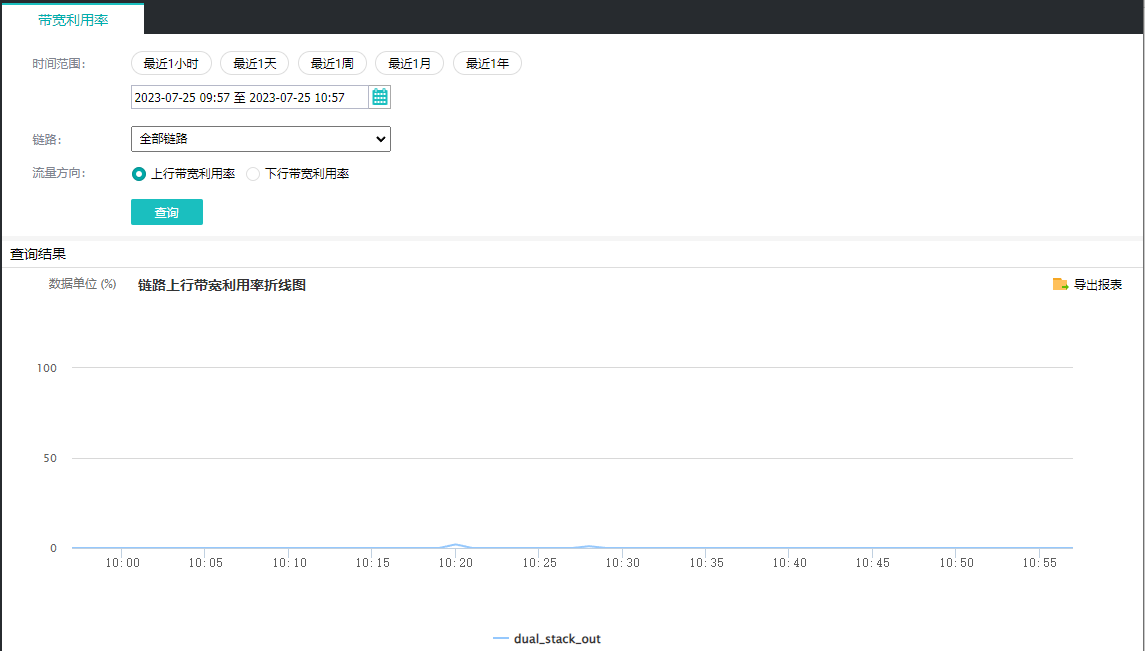
时间范围:用于选择时间类型,包括:一小时、一天、一个周、一个月、一年。设置统计流量的起始时间和结束时间。
链路:用于选择链路方向。可以选择全部链路、LAN、WAN。
流量方向:用于设置统计流量的方向,包括:上行带宽利用率、下行带宽利用率。
点击<查询>,生成查询结果,生成带宽利用率折线图。
点击<导出报表>,则按照以上统计选项中的设置统计出流量图,生成pdf格式的报表。
- 稳定性
操作场景
一般用于统计链路状态的稳定性。
操作步骤
[报表/链路统计/稳定性]根据需要选择时间范围、链路进行统计;如下图所示。
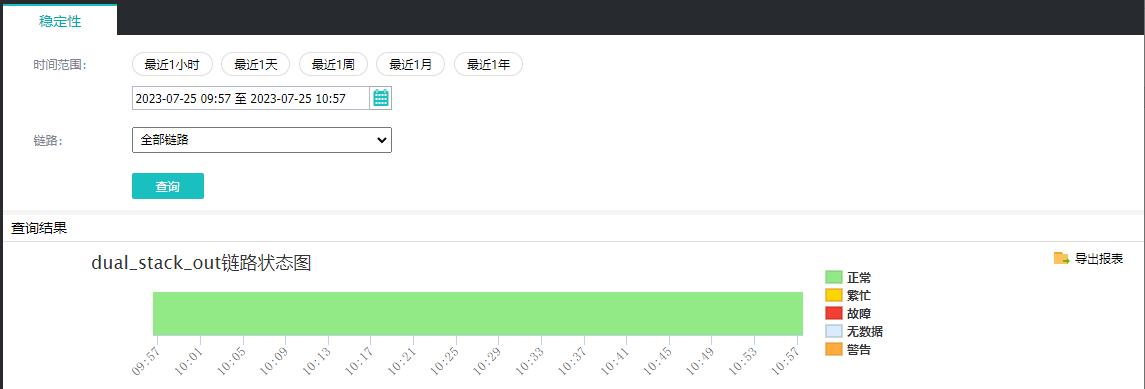
时间范围:用于选择时间类型,包括:一小时、一天、一个周、一个月、一年。设置统计流量的起始时间和结束时间。
链路:用于选择链路方向。可以选择全部链路、WAN。
点击<查询>,生成查询结果,生成WAN口链路状态图。
点击<导出报表>,则按照以上统计选项中的设置统计出状态图,生成pdf格式的报表。




